ZaDark for Windows
Kích hoạt Dark Mode (Chế độ tối) cho Zalo PC trên Windows.
Hướng dẫn cài đặt ZaDark
Chuyển giao diện Zalo về Sáng (Light) trước khi cài đặt ZaDark. Xem hướng dẫn
- Bước 1. Nhấn vào đây để tải xuống
- Bước 2. Xem Video hướng dẫn
- Bạn cần cài lại ZaDark sau khi Zalo PC cập nhật phiên bản.
- Hãy nâng cấp Zalo PC và ZaDark lên phiên mới để có trải nghiệm tốt nhất.
Các lỗi thường gặp
Phần lớn các lỗi đều khắc phục bằng cách cài đặt lại Zalo PC và ZaDark. Xem hướng dẫn
Không nhìn thấy biểu tượng ZaDark ở thanh bên (Sidebar)
Zalo chính thức phát hành Dark Mode trên Zalo PC 24.12.1 nên đã xung đột với ZaDark.
Cách nhận biết lỗi:
- Không nhìn thấy biểu tượng ZaDark ở thanh bên (Sidebar); và
- Khi rê chuột vào vị trí bên trên biểu tượng zCloud thì thấy hiện dòng chữ "Cài đặt ZaDark ...", nhưng nhấn vào không có phản hồi.
Cách khắc phục lỗi:
B1. Mở "Cài đặt Zalo" > Chọn "Giao diện (Beta)" > Chọn "Sáng"
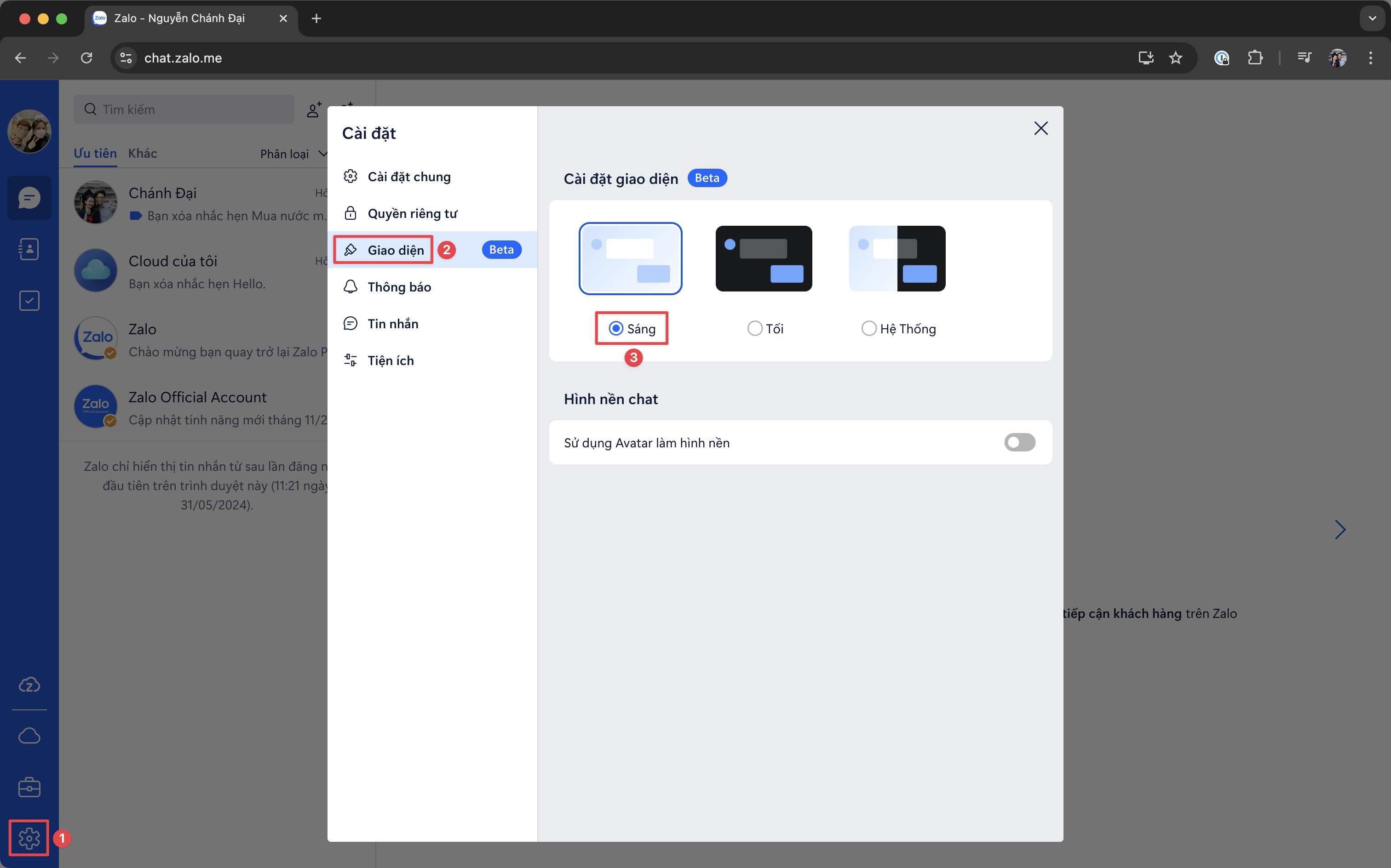
B2. Tắt Zalo PC và mở lại
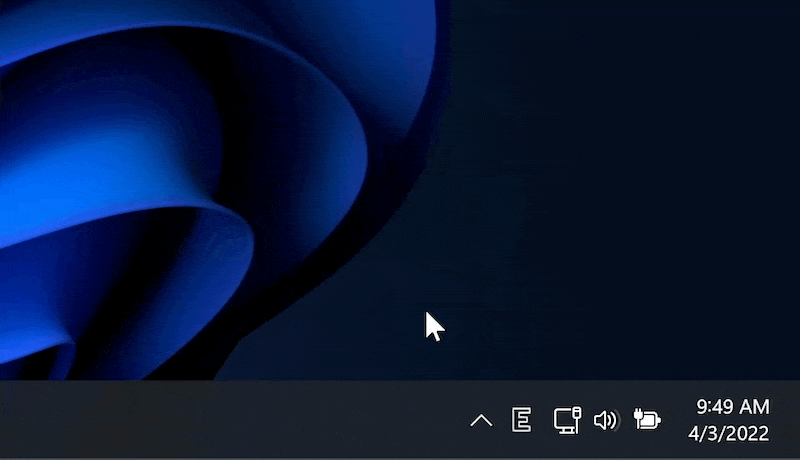
Windows protected your PC
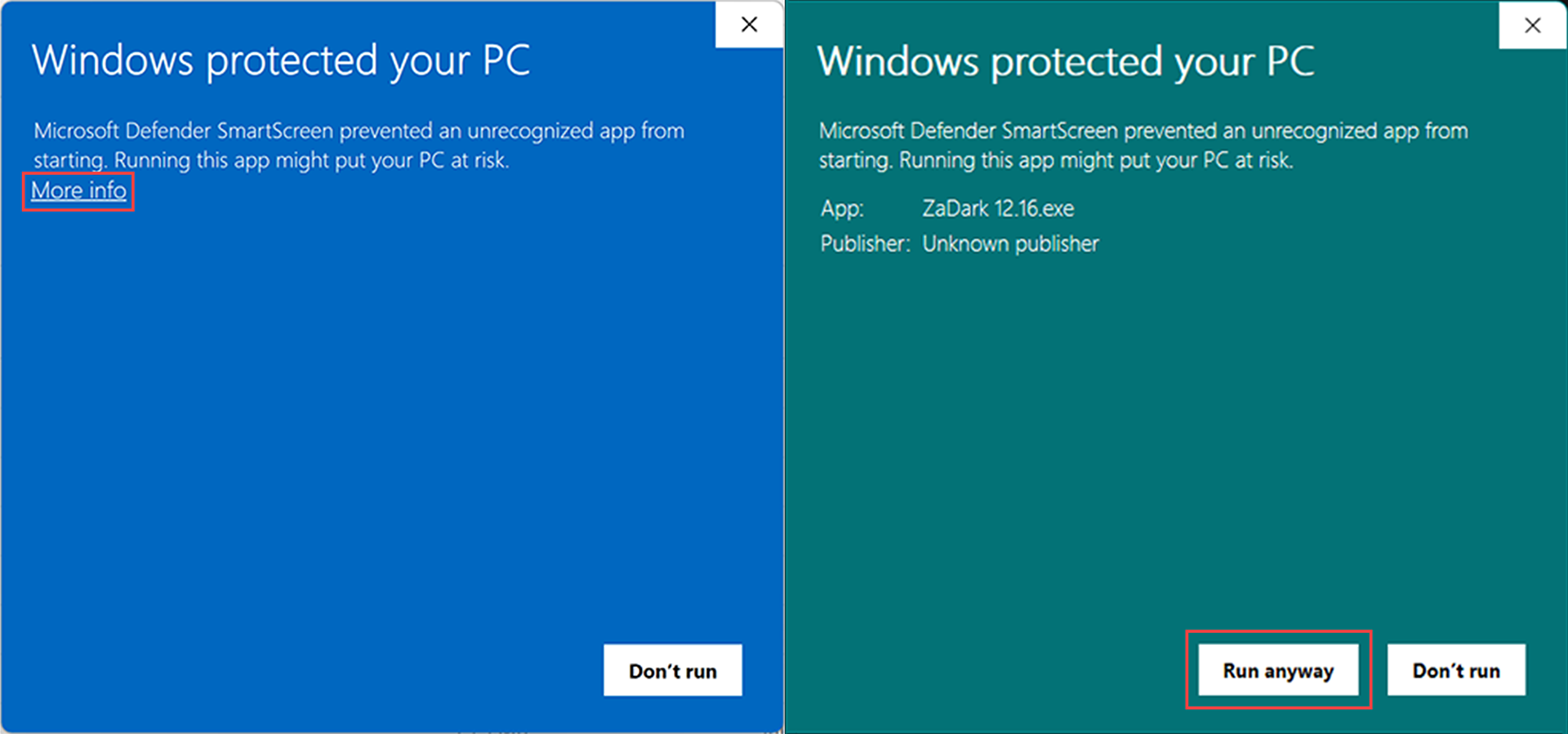
ZaDark đến từ nhà phát triển chưa được xác minh (Unknown publisher) nên bạn sẽ gặp thông báo này. Bạn yên tâm vì ZaDark không chứa virus, mã độc. Bạn có thể tìm hiểu thêm về Chính sách bảo mật.
Cách khắc phục lỗi: Chọn More info > Run anyway để cài đặt ZaDark.
EBUSY: resource busy or locked / Vui long tat Zalo PC truoc khi cai dat ZaDark
Lỗi xảy ra khi bạn chưa tắt Zalo PC trước khi cài đặt ZaDark.
Cách khắc phục lỗi:
- B1. Tắt Zalo PC (Xem ảnh GIF bên dưới)
- B2. Chờ biểu tượng Zalo biến mất
- B3. Cài lại ZaDark
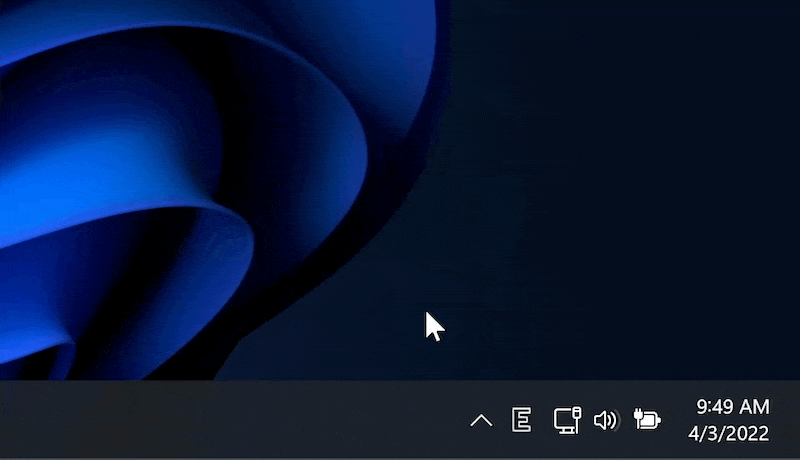
Các lỗi khác
Cách khắc phục lỗi:
- B1. Tải và cài đặt lại Zalo PC tại đây (KHÔNG GỠ ZALO PC vì dữ liệu có thể bị mất)
- B2. Mở Zalo PC sau khi cài đặt
- B3. Cài lại ZaDark
Nhấn vào đây để liên hệ với chúng tôi nếu bạn vẫn không khắc phục được lỗi.